(update property name) |
|||
| Ligne 1 : | Ligne 1 : | ||
| − | {{ | + | {{Tuto Details |
|Main_Picture=Détecteur_d'humidité_pour_plante_12.3.jpg | |Main_Picture=Détecteur_d'humidité_pour_plante_12.3.jpg | ||
|Licences=Attribution (CC BY) | |Licences=Attribution (CC BY) | ||
| Ligne 16 : | Ligne 16 : | ||
|IsTranslation=0 | |IsTranslation=0 | ||
}} | }} | ||
| − | {{ | + | {{Introduction |
|Introduction=Ce tutoriel permet avec peu de connaissances techniques et un budget très raisonnable d'apprendre à concevoir un objet ludique et pratique. | |Introduction=Ce tutoriel permet avec peu de connaissances techniques et un budget très raisonnable d'apprendre à concevoir un objet ludique et pratique. | ||
| Ligne 23 : | Ligne 23 : | ||
De plus, vous découvrirez la carte Feather M0 Proto d'Adafruit, qui apporte plusieurs avantages par rapport à la carte Arduino Uno classique : petite taille, puissance accrue, port batterie et chargeur intégré et zone de prototypage interne pour éviter d'utiliser une bread board ou une proto board. | De plus, vous découvrirez la carte Feather M0 Proto d'Adafruit, qui apporte plusieurs avantages par rapport à la carte Arduino Uno classique : petite taille, puissance accrue, port batterie et chargeur intégré et zone de prototypage interne pour éviter d'utiliser une bread board ou une proto board. | ||
}} | }} | ||
| − | {{ | + | {{Materials |
|Step_Picture_00=Détecteur_d'humidité_pour_plante_ELEMENTS_DETOURES_.jpg | |Step_Picture_00=Détecteur_d'humidité_pour_plante_ELEMENTS_DETOURES_.jpg | ||
|Material=- Feather M0 Proto (Adafruit) | |Material=- Feather M0 Proto (Adafruit) | ||
| Ligne 43 : | Ligne 43 : | ||
- Un ordinateur avec l'IDE arduino (gratuit) | - Un ordinateur avec l'IDE arduino (gratuit) | ||
| − | |ExternalAttachmentsLinks={{ | + | |ExternalAttachmentsLinks={{ExternalAttachmentsLinks |
|ExternalAttachmentsLinks=https://adafruit.github.io/arduino-board-index/package_adafruit_index.json | |ExternalAttachmentsLinks=https://adafruit.github.io/arduino-board-index/package_adafruit_index.json | ||
}} | }} | ||
}} | }} | ||
| − | {{ | + | {{Separator}} |
| − | {{ | + | {{Tuto Step |
|Step_Title=Montage du système électronique | |Step_Title=Montage du système électronique | ||
|Step_Content=A l'aide d'un pont de connexion, soudez la pin A0 à la pin indiquée | |Step_Content=A l'aide d'un pont de connexion, soudez la pin A0 à la pin indiquée | ||
| Ligne 56 : | Ligne 56 : | ||
|Step_Picture_01=Module_détecteur_d'humidité_du_sol_pour_plantes_steps_capteur_plante-02.jpg | |Step_Picture_01=Module_détecteur_d'humidité_du_sol_pour_plantes_steps_capteur_plante-02.jpg | ||
}} | }} | ||
| − | {{ | + | {{Tuto Step |
|Step_Title=Montage du système électronique | |Step_Title=Montage du système électronique | ||
|Step_Content=Souder la résistance 47 ohms de la ligne GND à la pin indiquée | |Step_Content=Souder la résistance 47 ohms de la ligne GND à la pin indiquée | ||
| Ligne 62 : | Ligne 62 : | ||
|Step_Picture_01=Module_détecteur_d'humidité_du_sol_pour_plantes_steps_capteur_plante-03.jpg | |Step_Picture_01=Module_détecteur_d'humidité_du_sol_pour_plantes_steps_capteur_plante-03.jpg | ||
}} | }} | ||
| − | {{ | + | {{Tuto Step |
|Step_Title=Montage du système électronique | |Step_Title=Montage du système électronique | ||
|Step_Content=Soudez le fil bleu sur la pin indiquée | |Step_Content=Soudez le fil bleu sur la pin indiquée | ||
| Ligne 74 : | Ligne 74 : | ||
|Step_Picture_01=Module_détecteur_d'humidité_du_sol_pour_plantes_steps_capteur_plante-04.jpg | |Step_Picture_01=Module_détecteur_d'humidité_du_sol_pour_plantes_steps_capteur_plante-04.jpg | ||
}} | }} | ||
| − | {{ | + | {{Tuto Step |
|Step_Title=Montage du système électronique | |Step_Title=Montage du système électronique | ||
|Step_Content=Soudez la borne + de la led à un fil rouge | |Step_Content=Soudez la borne + de la led à un fil rouge | ||
| Ligne 88 : | Ligne 88 : | ||
|Step_Picture_01=Module_détecteur_d'humidité_du_sol_pour_plantes_ledwiring.jpg | |Step_Picture_01=Module_détecteur_d'humidité_du_sol_pour_plantes_ledwiring.jpg | ||
}} | }} | ||
| − | {{ | + | {{Tuto Step |
|Step_Title=Montage du système électronique | |Step_Title=Montage du système électronique | ||
|Step_Content=Une fois les bornes de la led soudées à leur fils, enveloppez les de gaine thermorétractable. C'est une opération délicate et importante car si les bornes + et - entrent en contact alors que le système est en marche, cela risuqe de créer un court circuit. | |Step_Content=Une fois les bornes de la led soudées à leur fils, enveloppez les de gaine thermorétractable. C'est une opération délicate et importante car si les bornes + et - entrent en contact alors que le système est en marche, cela risuqe de créer un court circuit. | ||
|Step_Picture_00=Module_détecteur_d'humidité_du_sol_pour_plantes_IMG_0254.jpg | |Step_Picture_00=Module_détecteur_d'humidité_du_sol_pour_plantes_IMG_0254.jpg | ||
}} | }} | ||
| − | {{ | + | {{Tuto Step |
|Step_Title=Montage du système électronique | |Step_Title=Montage du système électronique | ||
|Step_Content=Soudez le fil rouge de la led sur la pin indiquée | |Step_Content=Soudez le fil rouge de la led sur la pin indiquée | ||
| Ligne 101 : | Ligne 101 : | ||
|Step_Picture_01=Module_détecteur_d'humidité_du_sol_pour_plantes_steps_capteur_plante-05.jpg | |Step_Picture_01=Module_détecteur_d'humidité_du_sol_pour_plantes_steps_capteur_plante-05.jpg | ||
}} | }} | ||
| − | {{ | + | {{Tuto Step |
|Step_Title=Montage du système électronique | |Step_Title=Montage du système électronique | ||
|Step_Content=Retournez la carte et soudez les pins indiquées ensemble. | |Step_Content=Retournez la carte et soudez les pins indiquées ensemble. | ||
| Ligne 107 : | Ligne 107 : | ||
|Step_Picture_01=Module_détecteur_d'humidité_du_sol_pour_plantes_steps_capteur_plante-06.jpg | |Step_Picture_01=Module_détecteur_d'humidité_du_sol_pour_plantes_steps_capteur_plante-06.jpg | ||
}} | }} | ||
| − | {{ | + | {{Tuto Step |
|Step_Title=Montage du système électronique | |Step_Title=Montage du système électronique | ||
|Step_Content=Le montage électronique est maintenant terminé, il ne vous reste plus qu'a brancher la carte Feather M0 Proto à un accu Lipo 3,7. | |Step_Content=Le montage électronique est maintenant terminé, il ne vous reste plus qu'a brancher la carte Feather M0 Proto à un accu Lipo 3,7. | ||
|Step_Picture_00=Module_détecteur_d'humidité_du_sol_pour_plantes_IMG_0280.jpg | |Step_Picture_00=Module_détecteur_d'humidité_du_sol_pour_plantes_IMG_0280.jpg | ||
}} | }} | ||
| − | {{ | + | {{Tuto Step |
|Step_Title=Impression 3D de l'enveloppe | |Step_Title=Impression 3D de l'enveloppe | ||
|Step_Content=Utilisez une imprimante 3D pour imprimer les modèles STL | |Step_Content=Utilisez une imprimante 3D pour imprimer les modèles STL | ||
| Ligne 118 : | Ligne 118 : | ||
|Step_Picture_01=Module_détecteur_d'humidité_du_sol_pour_plantes_IMG_0277.jpg | |Step_Picture_01=Module_détecteur_d'humidité_du_sol_pour_plantes_IMG_0277.jpg | ||
}} | }} | ||
| − | {{ | + | {{Tuto Step |
|Step_Title=Configuration de la carte adafruit sur arduino | |Step_Title=Configuration de la carte adafruit sur arduino | ||
|Step_Content=Une fois le montage du système électronique effectué rendez vous sur l'IDE Arduino (disponible ici :https://www.arduino.cc/en/Main/Software). Une fois le logiciel ouvert, copiez y le code arduino fourni. | |Step_Content=Une fois le montage du système électronique effectué rendez vous sur l'IDE Arduino (disponible ici :https://www.arduino.cc/en/Main/Software). Une fois le logiciel ouvert, copiez y le code arduino fourni. | ||
| Ligne 132 : | Ligne 132 : | ||
|Step_Picture_01=Détecteur_d'humidité_pour_plante_Capture_d_cran_89_.png | |Step_Picture_01=Détecteur_d'humidité_pour_plante_Capture_d_cran_89_.png | ||
}} | }} | ||
| − | {{ | + | {{Tuto Step |
|Step_Title=Configuration de la carte adafruit sur arduino | |Step_Title=Configuration de la carte adafruit sur arduino | ||
|Step_Content=Allez maintenant dans "outils" puis "type de cartes" et enfin "gestionnaire de cartes" | |Step_Content=Allez maintenant dans "outils" puis "type de cartes" et enfin "gestionnaire de cartes" | ||
| Ligne 142 : | Ligne 142 : | ||
|Step_Picture_01=Module_détecteur_d'humidité_du_sol_pour_plantes_ada.jpg | |Step_Picture_01=Module_détecteur_d'humidité_du_sol_pour_plantes_ada.jpg | ||
}} | }} | ||
| − | {{ | + | {{Tuto Step |
|Step_Title=Téleversement du code | |Step_Title=Téleversement du code | ||
|Step_Content=Dans "outils" puis "type de carte", sélectionnez "Adafruit Feather M0". Allez enfin dans "outils" puis "port" et sélectionnez le bon port. | |Step_Content=Dans "outils" puis "type de carte", sélectionnez "Adafruit Feather M0". Allez enfin dans "outils" puis "port" et sélectionnez le bon port. | ||
| Ligne 149 : | Ligne 149 : | ||
|Step_Picture_00=Module_détecteur_d'humidité_du_sol_pour_plantes_ada2.jpg | |Step_Picture_00=Module_détecteur_d'humidité_du_sol_pour_plantes_ada2.jpg | ||
}} | }} | ||
| − | {{ | + | {{Tuto Step |
|Step_Title=Montage de l'appareil | |Step_Title=Montage de l'appareil | ||
|Step_Content=Une fois le code arduino téléversé et l'enveloppe imprimée, | |Step_Content=Une fois le code arduino téléversé et l'enveloppe imprimée, | ||
| Ligne 167 : | Ligne 167 : | ||
|Step_Picture_03=Module_détecteur_d'humidité_du_sol_pour_plantes_IMG_0294.jpg | |Step_Picture_03=Module_détecteur_d'humidité_du_sol_pour_plantes_IMG_0294.jpg | ||
}} | }} | ||
| − | {{ | + | {{Tuto Step |
|Step_Title=Réglage du seuil | |Step_Title=Réglage du seuil | ||
|Step_Content=Le seuil correspondant à l'allumage de la LED a été prédéfini, à vous de l'ajuster en fonction de la nature de votre terre et du besoin de vos plantes. | |Step_Content=Le seuil correspondant à l'allumage de la LED a été prédéfini, à vous de l'ajuster en fonction de la nature de votre terre et du besoin de vos plantes. | ||
| Ligne 173 : | Ligne 173 : | ||
Cultivez bien ! | Cultivez bien ! | ||
}} | }} | ||
| − | {{ | + | {{Notes |
|Notes= | |Notes= | ||
}} | }} | ||
| − | {{ | + | {{Tuto Status |
|Complete=Draft | |Complete=Draft | ||
}} | }} | ||
Version actuelle datée du 9 décembre 2019 à 11:44
Sommaire
- 1 Introduction
- 2 Étape 1 - Montage du système électronique
- 3 Étape 2 - Montage du système électronique
- 4 Étape 3 - Montage du système électronique
- 5 Étape 4 - Montage du système électronique
- 6 Étape 5 - Montage du système électronique
- 7 Étape 6 - Montage du système électronique
- 8 Étape 7 - Montage du système électronique
- 9 Étape 8 - Montage du système électronique
- 10 Étape 9 - Impression 3D de l'enveloppe
- 11 Étape 10 - Configuration de la carte adafruit sur arduino
- 12 Étape 11 - Configuration de la carte adafruit sur arduino
- 13 Étape 12 - Téleversement du code
- 14 Étape 13 - Montage de l'appareil
- 15 Étape 14 - Réglage du seuil
- 16 Commentaires
Introduction
Ce tutoriel permet avec peu de connaissances techniques et un budget très raisonnable d'apprendre à concevoir un objet ludique et pratique.
Vous serez amené à vous servir d'une imprimante 3D, du logiciel Arduino, et d'électronique, une occasion de tester soudure et l'assemblage de petits éléments.
De plus, vous découvrirez la carte Feather M0 Proto d'Adafruit, qui apporte plusieurs avantages par rapport à la carte Arduino Uno classique : petite taille, puissance accrue, port batterie et chargeur intégré et zone de prototypage interne pour éviter d'utiliser une bread board ou une proto board.
Matériaux
- Feather M0 Proto (Adafruit)
- Accu Lipo 3,7 V 400 mAh
- Capteur d’humidité Gravity
- Led 5 mm
- 4 ponts de connexion
- gaines thermorétractables
Outils
Afin de réaliser ce montage vous devoir accès à :
- Un fer à souder + étain
- Une imprimante 3D
- Un ordinateur avec l'IDE arduino (gratuit)
Étape 1 - Montage du système électronique
A l'aide d'un pont de connexion, soudez la pin A0 à la pin indiquée
A l'aide d'un pont de connexion, soudez la pin 12 a la pin indiquée
Étape 2 - Montage du système électronique
Souder la résistance 47 ohms de la ligne GND à la pin indiquée
Étape 3 - Montage du système électronique
Soudez le fil bleu sur la pin indiquée
Soudez le fil rouge sur la ligne 3.3v
Soudez le fil noir sur la ligne GND
Lors de cette opération arrangez vous pour ne pas avoir une longueur de fil trop grande, ainsi le système électronique rentrera mieux dans son enveloppe.
Étape 4 - Montage du système électronique
Soudez la borne + de la led à un fil rouge
Soudez la borne - de la led à un fil noir
(Si vous ne savez pas où se situent le "+" et le "-" sur une LED, aidez vous du schéma ci-contre)
Faites attention à souder les câbles et les pin en les superposant et non bout à bout, ceci afin d'obtenir un résultat plus solide.
Là encore faites attention à la longueur de vos câbles.
Étape 5 - Montage du système électronique
Une fois les bornes de la led soudées à leur fils, enveloppez les de gaine thermorétractable. C'est une opération délicate et importante car si les bornes + et - entrent en contact alors que le système est en marche, cela risuqe de créer un court circuit.
Étape 6 - Montage du système électronique
Soudez le fil rouge de la led sur la pin indiquée
Soudez le fil noir de la led sur la pin indiquée
Étape 8 - Montage du système électronique
Le montage électronique est maintenant terminé, il ne vous reste plus qu'a brancher la carte Feather M0 Proto à un accu Lipo 3,7.
Étape 10 - Configuration de la carte adafruit sur arduino
Une fois le montage du système électronique effectué rendez vous sur l'IDE Arduino (disponible ici :https://www.arduino.cc/en/Main/Software). Une fois le logiciel ouvert, copiez y le code arduino fourni.
La carte électronique n’étant pas une carte de la marque Arduino, avant de pouvoir téléverser le code vous devrez effectuer une manipulation préalable.
Allez dans "fichier" puis "préférences"
Copiez et collez l’URL fourni dans l’URL de gestion de carte supplémentaire
https://adafruit.github.io/arduino-board-index/package_adafruit_index.json
Étape 11 - Configuration de la carte adafruit sur arduino
Allez maintenant dans "outils" puis "type de cartes" et enfin "gestionnaire de cartes"
Outils >> Type de Cartes >> Gestionnaire de carte
Dans la barre de recherche, recherchez "feather" et sélectionnez la ligne "Adafruit SAMD boards". Cliquez sur "installer" en bas à droite de la ligne
Étape 12 - Téleversement du code
Dans "outils" puis "type de carte", sélectionnez "Adafruit Feather M0". Allez enfin dans "outils" puis "port" et sélectionnez le bon port.
Si malgré tout le téléversement ne fonctionne pas, faites un appui de 2 secondes sur le bouton "reset" de la la carte électronique.
Étape 13 - Montage de l'appareil
Une fois le code arduino téléversé et l'enveloppe imprimée,
Déposez la batterie dans son réceptacle
Faites glisser e capteur dans son réceptacle
Par dessus, venez fixer la carte Adafruit grâce aux 3 gonds
Enfin, faites glisser le couvercle.
Après la charge de l'appareil il est opérationnel et prêt à l'emploi.
Étape 14 - Réglage du seuil
Le seuil correspondant à l'allumage de la LED a été prédéfini, à vous de l'ajuster en fonction de la nature de votre terre et du besoin de vos plantes.
Cultivez bien !
Draft



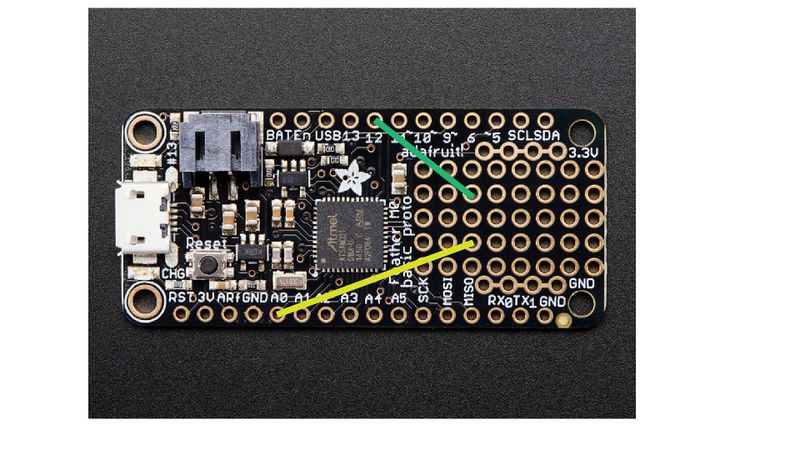

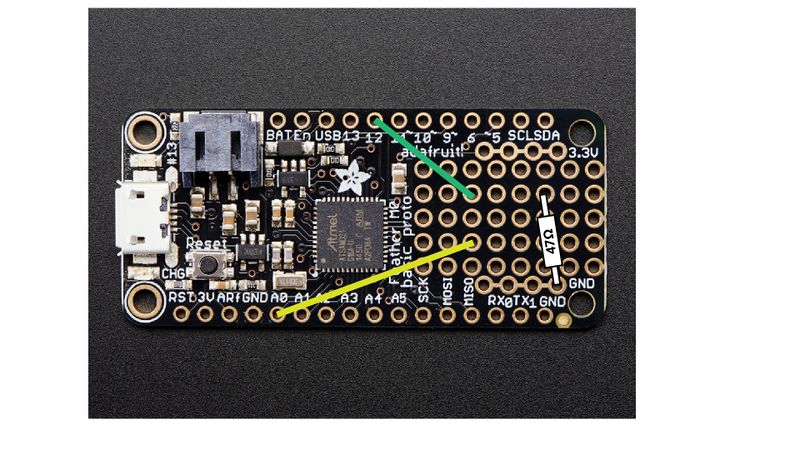

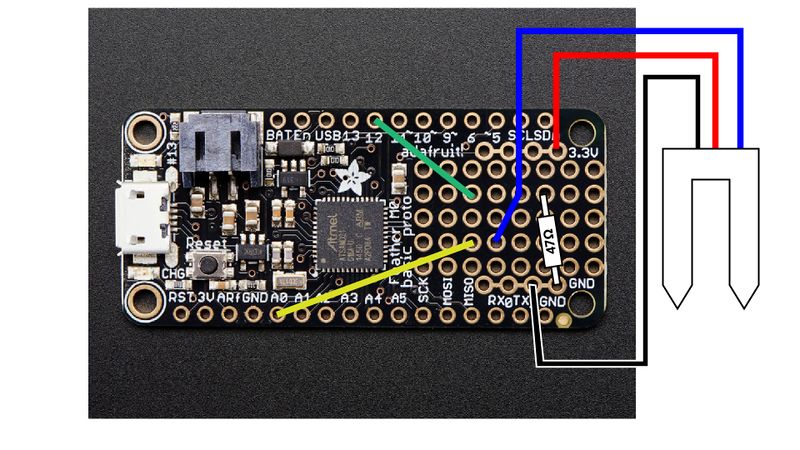

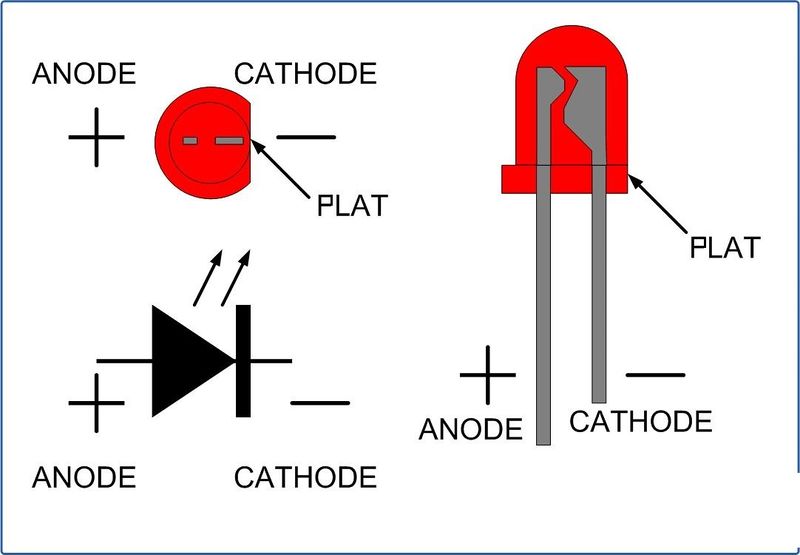


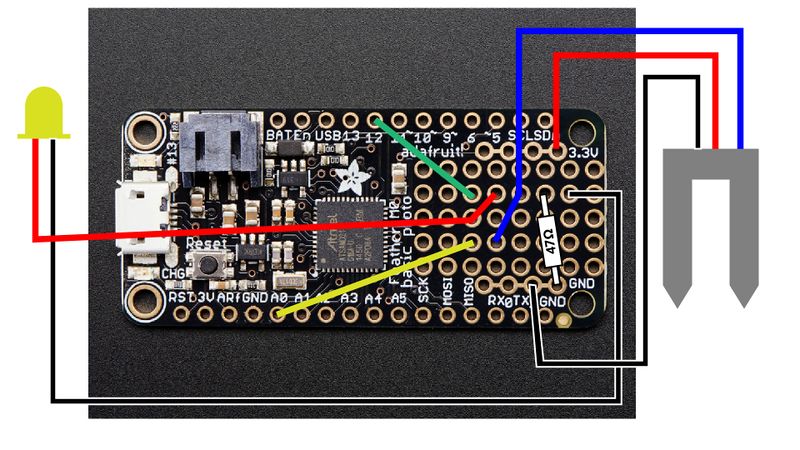

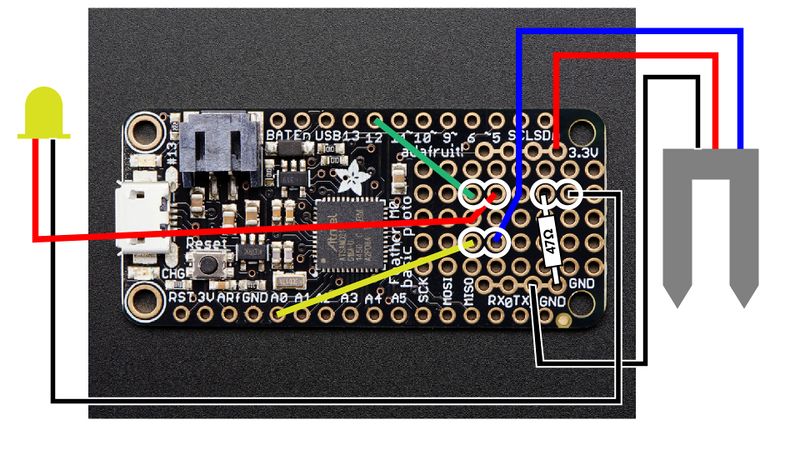
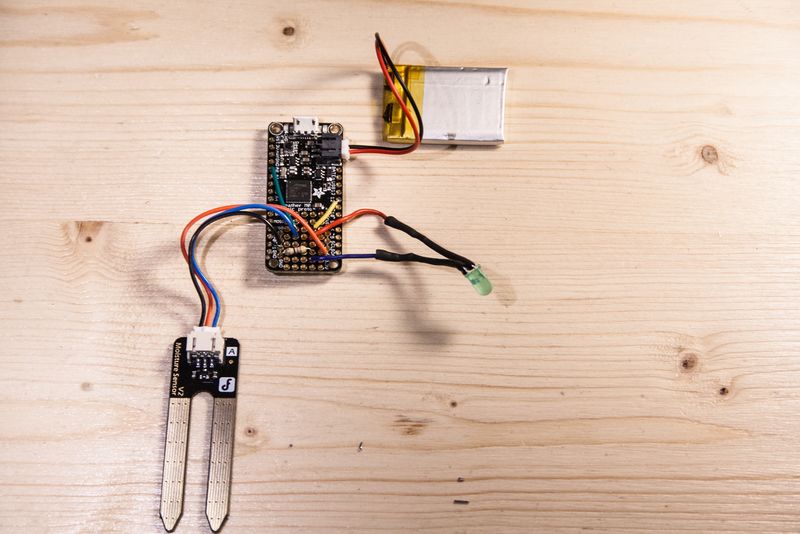


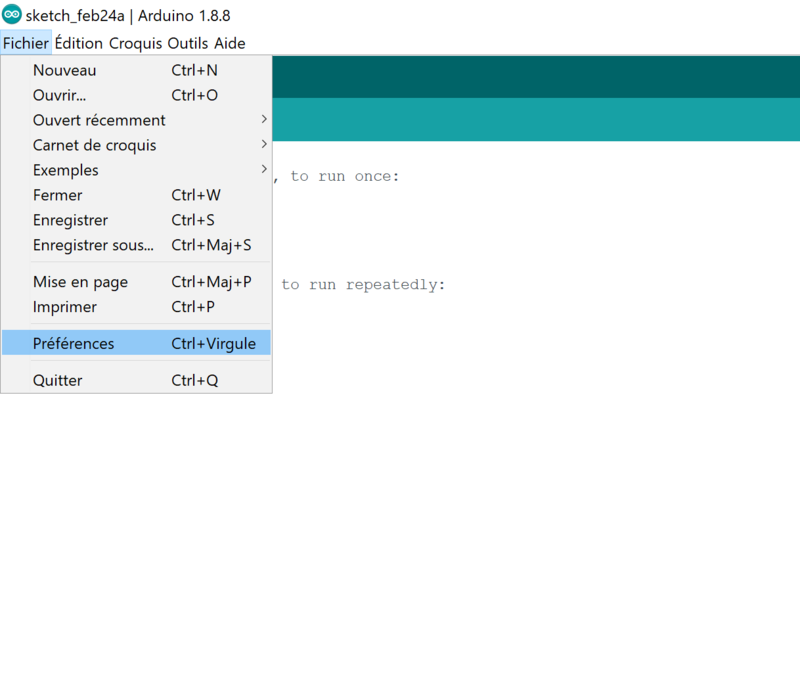
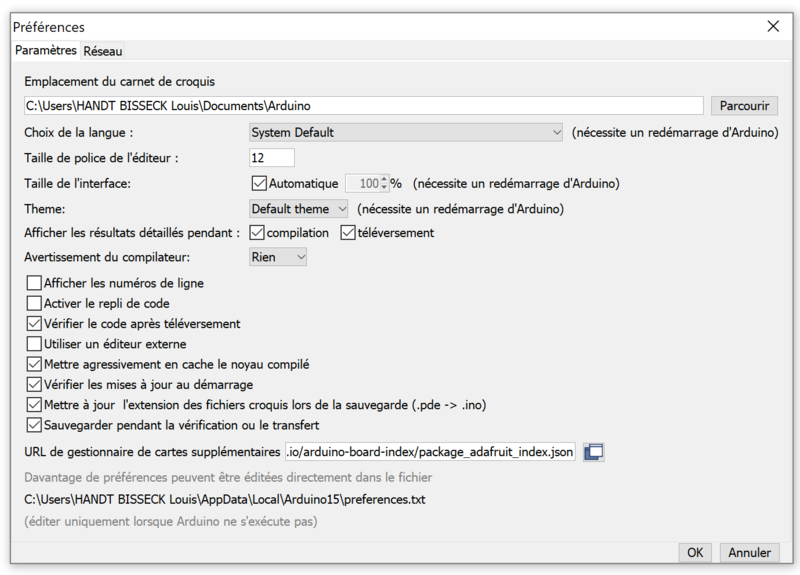

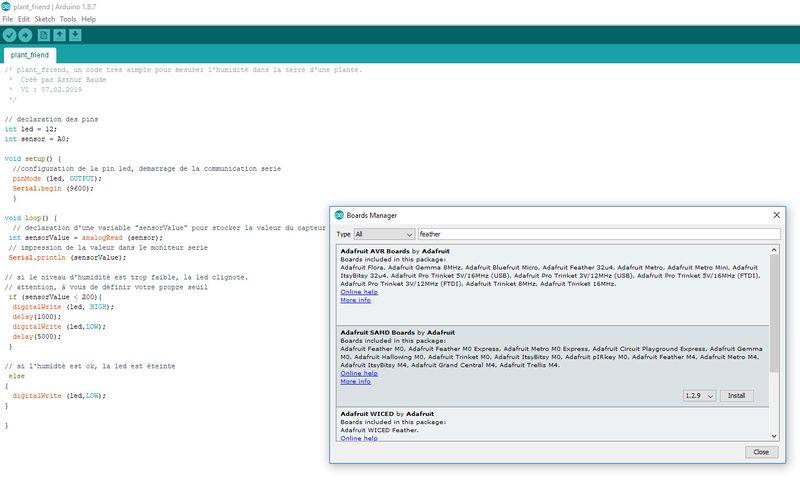
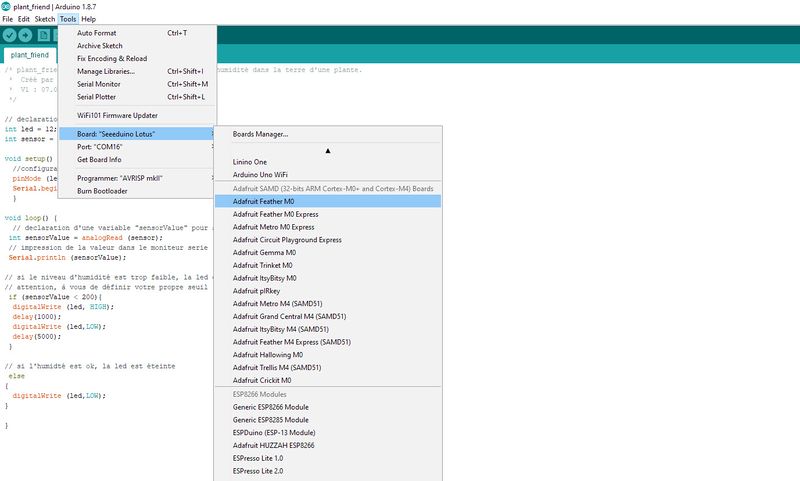



 Français
Français English
English Deutsch
Deutsch Español
Español Italiano
Italiano Português
Português